끝 1 : ipad에 영화를 다운로드하는 방법?
끝 1 : ipad에 영화를 다운로드하는 방법?
iPad로 영화를 다운로드 할 수 있습니다장치의 데이터를 컴퓨터와 동기화하는 iTunes 프로그램을 사용합니다. 처음에는 프로그램이 M4V 형식의 파일 가져 오기를 지원합니다. 다른 확장명을 가진 비디오 파일을 다운로드하려면 장치에 추가 응용 프로그램을 설치해야 할 수 있습니다.

너는 필요할거야.
- - iTunes;
- - iPad 연결 용 USB 케이블.
지침
1
iTunes를 통해 동영상을 동기화하고 전송하려면 케이블을 사용하거나 Wi-Fi 연결을 통한 무선 동기화를 통해 태블릿을 컴퓨터에 연결해야합니다.
2
컴퓨터에 iTunes가 설치되어 있지 않은 경우컴퓨터에서 해당 섹션을 사용하여 공식 Apple 웹 사이트에서 최신 버전의 응용 프로그램을 다운로드하십시오. 그런 다음 결과 파일을 실행하고 화면의 지시에 따라 프로그램을 설치하십시오. 그런 다음 동기화 케이블을 사용하여 태블릿을 컴퓨터에 연결하십시오.
3
iPad로 전송할 동영상에는 형식이 있어야합니다.M4V는 Apple 제품의 모든 장치에 사용됩니다. 컴퓨터에서 MP4 형식의 동영상 폴더를 엽니 다. 또한 iTunes 윈도우를 열어 파일을 동기화하십시오.
4
"미디어 라이브러리"- "비디오"섹션으로 이동하십시오. 장치로 전송할 동영상 파일을 마우스 왼쪽 버튼으로 클릭합니다. 복사 작업이 완료되고 iTunes 아이콘에 비디오 아이콘이 나타날 때까지 기다리십시오. 태블릿에서 재생할 여러 동영상을 한 번에 전송할 수도 있습니다.
5
영화를 추가하는 작업이 완료되면"미디어"에서 프로그램의 오른쪽 상단 모서리에있는 iPad 아이콘을 클릭하십시오. 그런 다음 "비디오"탭 ( "영화")으로 이동하여 폴더에서 방금 가져온 롤러를 프로그램에 표시하십시오. 선택을 마쳤 으면 "동기화"버튼을 클릭하고 영화를 장치에 추가 할 때까지 기다립니다.
6
복사가 완료되면 iPad를 컴퓨터에서 분리하고 "비디오"메뉴로 이동하여 복사 결과를 확인할 수 있습니다.
7
다른 형식으로 동영상을 복사하려면,M4V (예 : AVI, MP4, MKV) 이외의 다른 소프트웨어를 설치하려면 태블릿 용 추가 소프트웨어를 설치해야합니다. AppStore 앱 스토어 또는 iTunes Store로 이동하십시오.
8
그 후 "음악 및 비디오"섹션으로 이동하십시오.프로그램 목록에 "비디오 플레이어"요청을 입력하십시오. 화면에서 제공되는 비디오 재생에 가장 적합한 프로그램을 선택하십시오. 그런 다음 "설치"버튼을 클릭하여 선택한 응용 프로그램을 설치하십시오.
9
설치가 완료되면 iPad를컴퓨터. 오른쪽 상단의 iPad 버튼을 클릭하고 '프로그램'섹션으로 이동하십시오. 응용 프로그램 목록에서 새로 설치된 플레이어의 이름을 클릭 한 다음 추가 목록에서 시스템의 해당 디렉토리를 열어 시스템에서 동영상 파일을 전송합니다. 가져 오기 절차가 완료되면 "동기화"를 클릭하여 변경 사항을 적용하고 동영상 복사를 마칩니다.
팁 2 : iPad에서 영화를 다운로드하는 방법
iPad로 영화를 다운로드 할 수 있습니다장치와 함께 작동하도록 특별히 만들어진 iTunes 응용 프로그램을 사용합니다. 태블릿에서 비디오를 재생하려면 iTunes 및 모바일 장치에서 사용할 수있는 Apple 응용 프로그램 저장소를 통해 추가 소프트웨어를 설치할 수도 있습니다.

지침
1
iPad는 형식으로 작동합니다.MP4 및 M4V. 즉, iTunes를 통해 가져온 동영상 파일의 확장자가 정확히 같아야합니다. AVI, WMV 또는 MKV를 재생하려면 태블릿에 추가 프로그램을 설치해야합니다.
2
컴퓨터에서 iTunes 윈도우를 열고앱 스토어 섹션으로 이동하십시오. 장치에서 타사 파일 형식을 재생하려면 검색 창에 "player"를 입력하고 적절한 결과가 나타날 때까지 기다립니다. 영화와 함께 작업 할 모든 응용 프로그램을 배우고 모두가 가장 좋아하는 것을 선택하십시오. iTunes 윈도우에서 해당 버튼을 클릭하여이 프로그램을 설치하십시오. 가장 인기있는 응용 프로그램 중에는 VLC, AcePlayer, AVPlayer가 있습니다. 태블릿 메뉴의 AppStore를 사용하여 장치를 컴퓨터에 연결하지 않고도 원하는 플레이어를 설치할 수 있습니다.
3
iPad를 컴퓨터에 연결하고 실행하십시오.화면 오른쪽 상단의 장치 버튼을 클릭하고 "동기화"를 선택하여 데이터를 동기화하십시오. 그런 다음 "응용 프로그램"탭으로 이동하여 응용 프로그램 목록에서 새로 설치된 플레이어를 선택하십시오.
4
컴퓨터의 폴더에서 마우스 왼쪽 버튼으로 프로그램 창으로 동영상을 드래그하십시오. 복사 절차가 끝날 때까지 기다렸다가 컴퓨터에서 iPad를 분리 할 수 있습니다.
5
태블릿에서 설치된 플레이어를 실행합니다. 선택한 응용 프로그램의 창에서 장치의 "문서"섹션으로 이동하십시오. 나타나는 목록에서 원하는 영화를 찾으십시오. 프로그램이 복사 된 파일의 재생을 지원하면 재생 창이 나타나고 동영상보기를 시작할 수 있습니다.
6
무비를 사용하지 않고 복사하려면타사 플레이어의 경우 iTunes를 사용할 수도 있습니다. 케이블을 사용하여 장치를 컴퓨터에 연결 한 다음 프로그램 창으로 이동하십시오. "미디어 라이브러리"를 클릭하고 컴퓨터의 폴더에서 프로그램 창으로 파일을 전송하십시오. 그런 다음, 창의 오른쪽 위 모서리에있는 해당 단추를 클릭하여 장치 메뉴로 이동하십시오. '동영상'탭을 선택하고 '동기화'를 클릭하십시오. 절차가 끝날 때까지 기다리십시오. 이제 iPad에서 영화 감상을 시작할 수 있습니다.
팁 3 : iPad에 프로그램을 설치하는 방법
iPad는 Apple의 인터넷 태블릿입니다. 이 기능을 사용하면 네트워크에서 정보를 검색하고 전자 메일로 작업하고 텍스트 파일을 볼 수 있습니다. 특수 장치의 도움으로이 장치에서 게임을하고 음악을 듣고 영화를보고 심지어 사진을 처리 할 수 있습니다.

너는 필요할거야.
- iTunes 프로그램.
지침
1
컴퓨터에 iTunes를 설치하십시오. apple.com에서 무료로 다운로드 할 수 있습니다. iPad 프로그램 및 개별 파일에 다운로드하여 설치하려면 iTunes가 필요합니다. 또한 태블릿에서 불필요한 응용 프로그램을 제거 할 수 있습니다.
2
컴퓨터에서 iTunes를 엽니 다. USB 케이블을 사용하여 태블릿을 컴퓨터에 연결하십시오. 프로그램이 연결된 장치를 인식 할 때까지 기다립니다. 화면의 오른쪽 상단 모서리에서 iTunes Store 버튼을 클릭하여 Apple 앱 스토어로 이동하십시오. 상단에는 iPhone과 iPad의 두 가지 탭이 있습니다. 일반적으로 이들 사이의 선택은 자동으로 수행됩니다. iPhone 용 응용 프로그램으로 페이지가로드 된 경우 iPad 옵션을 수동으로 선택할 수 있습니다.
3
iTunes Store에 로그인하십시오. 신용 카드 번호를 지정하면 즉시 프로그램, 음악 및 영화를 구입할 수 있습니다. 은행 카드 번호없이 등록 할 수도 있지만 무료 응용 프로그램 만 사용할 수 있습니다.
4
iTunes Store에서 관심있는 프로그램을 찾으십시오. 해당 아이콘을 클릭하고 설명 페이지로 이동하십시오. 무료 응용 프로그램을 다운로드하려면 "무료"버튼을 클릭하십시오. 프로그램을 구매하려면 가격이 표시된 행을 클릭하십시오. 응용 프로그램이로드됩니다.
5
iTunes의 프로그램 섹션으로 이동하십시오. 여기서 다운로드 한 응용 프로그램을 볼 수 있습니다. "동기화"라인을 확인하고 iPad로 다운로드 할 응용 프로그램을 선택하십시오. 그런 다음 화면 오른쪽 하단에있는 "적용"버튼을 클릭하십시오. 동기화가 끝나면 프로그램이 iPad에 나타납니다.
6
iTunes Store에 등록하면 App Store 또는 iPad 용 iTunes를 사용하여 프로그램을 태블릿에 다운로드 할 수 있습니다. 이들은 제조업체가 설치 한 소프트웨어에 포함되어 있습니다.
팁 4 : iPad로 책을 업로드하는 방법
IPad 타블렛은 매우 편리하고 사용하기 쉬운 장치입니다. 많은 표준 기능 외에도 책을 읽을 수 있습니다.
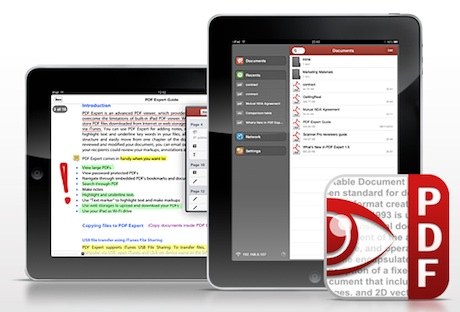
지침
1
읽을 수있는 응용 프로그램을 다운로드하십시오.책. 컴퓨터의 iTunes를 통해 또는 "App Store"프로그램을 통해 태블릿에서 직접 할 수 있습니다. 거기에 유료 및 무료 응용 프로그램을 많이 찾을 수 있습니다. 가장 유명한 "독자"중 하나는 PDF Reader입니다. 무료 버전에서는 한 번에 최대 10 권까지 저장할 수 있으므로 만족할 것입니다.
2
이제 전자 형식으로 책을 찾으십시오. "범죄 및 처벌 pdf"와 같은 요청을 작성하여 인터넷에서이 작업을 수행 할 수 있습니다. 또는 rutracker.org와 같이 모든 토렌트 추적기에서 책을 검색 할 수 있습니다.
3
다운로드하고 찾은 프로그램으로 이동합니다.다운로드 관리자. 다르게 호출 할 수 있습니다 : "다운로드", "다운로드 관리자"또는 단순히 "Wi-Fi". Wi-Fi가 필요하지 않지만 Wi-Fi 연결을 활성화해야합니다. USB를 통해 iPad를 컴퓨터에 연결하기 만하면됩니다. 프로그램의 IP 주소가 브라우저의 주소 표시 줄에 입력해야합니다 (예 : "http://192.168.1.3:8080").
4
링크를 클릭하면 간단한다운로드 관리자. 여기에 모든 것이 간단합니다 : 먼저 파일을 선택한 다음 "제출"버튼을 클릭하십시오. 하지만 참고 - 도서의 제목은 "prestuplenie-i-nakazanie"와 같이 공백없이 영어로 입력해야합니다. 그렇지 않으면 연결이 자동으로 중단됩니다. 책을 제대로 호출했지만 프로그램이 계속 충돌하는 경우 이름을 더 짧게 만드십시오.
팁 5 : Ipad에 보호 필름을 제대로 붙이는 법
Ipad - 현대인의 삶에 유용한 것. 장시간 장치를 유지하려면 기술 상태를 모니터링하고 오염 및 손상으로부터 장치를 보호해야합니다.

너는 필요할거야.
- Ipad
- Ipad 용 클렌징 워시
- Ipad 용 보호 필름 세트
지침
1
청소용 천을 사용하여 Ipad 표면의 먼지를 제거하십시오. 이미 보호 필름이있는 경우 부드럽게 화면에서 제거하십시오.
2
패키지에서 조심스럽게 보호 필름을 열고 제거하십시오. 필름의 한쪽면과 스티커를 분리하십시오.
3
조심스럽게 접착면이 스크린 표면을 향하게하여 보호 필름을 놓습니다.
4
보호 필름으로 완성 된 직사각형 판지를 사용하여 모든 기포를 조심스럽게 제거하십시오. 천천히, 위에서 아래로 움직입니다.
5
보호 필름의 외부 표면에서 두 번째 스티커를 제거하십시오.
6
보호 필름과 함께 제공되는 특수 재질을 사용하여 지문에서 Ipad의 표면을 닦으십시오.







